电脑运行出错,这样的情况时时有,有的是应用程序的问题,有的是系统的问题,近期就有Win11用户想要打开Windows终端来运行命令行时,出现了系统提示找不到wt.exe文件的情况,对于这一问题,我们可以试着通过下载windowsterminal或复制同名软件的方法来解决,话不多说,我们一起来看看下面这篇解决教程吧。
解决方法如下:
方法一:
1、首先通过开始菜单打开“设置”。
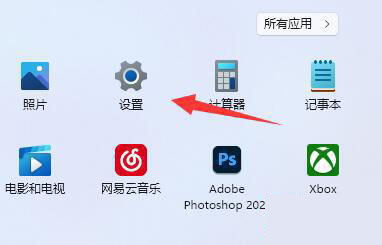
2、接着进入左边“应用”,打开“应用和功能”。
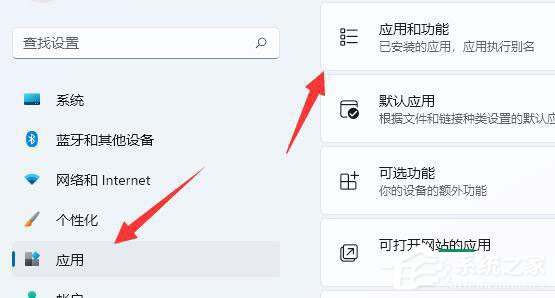
3、然后找到“windows terminal”,将它卸载掉。

4、卸载后回到开始菜单,打开“Microsoft Store”。
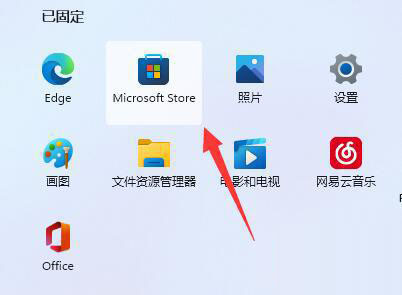
5、打开后,在其中搜索“windows terminal”并将它下载安装回来即可。
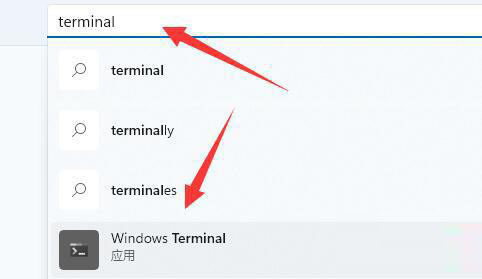
方法二:
1、如果还是不行,那么进入电脑“C:WindowsSystem32WindowsPowerShell1.0”位置。
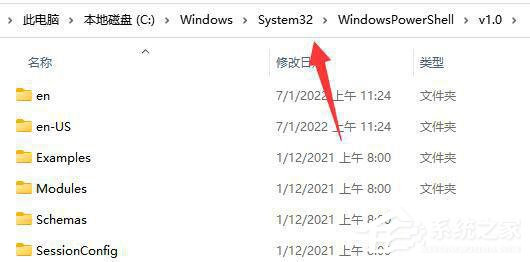
2、在其中复制一个“powershell.exe”。
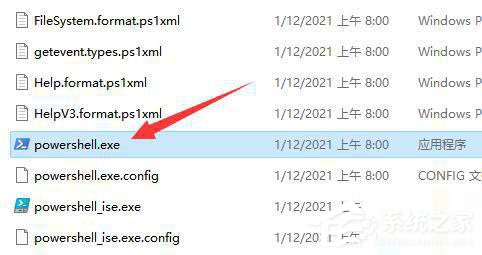
3、随后回到“system32”文件夹,粘贴该文件,并改名为“wt.exe”即可。
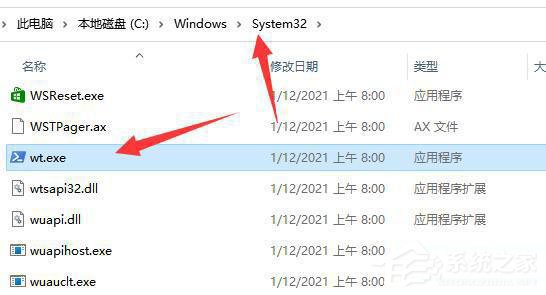

 时间 2022-07-25 16:19:49
时间 2022-07-25 16:19:49 作者 admin
作者 admin 来源
来源 

 立即下载
立即下载




